ഉള്ളടക്ക പട്ടിക
നിങ്ങളുടെ ദ്രുത ഉത്തരം:
മറ്റൊരു ഫോണിൽ നിന്ന് മെസഞ്ചറിലെ രഹസ്യ സംഭാഷണം കാണുന്നതിന്, നിങ്ങൾ 'സന്ദേശ അഭ്യർത്ഥനകൾ' എന്നതിലേക്ക് പോയി 'ഫിൽട്ടർ ചെയ്ത അഭ്യർത്ഥനകൾ കാണുക' എന്നതിൽ നിന്ന് കണ്ടെത്തണം. ' വിഭാഗം.
എൻക്രിപ്റ്റ് ചെയ്ത രഹസ്യ സംഭാഷണം കണ്ടെത്താൻ പ്രൊഫൈൽ നാമത്തിൽ ടാപ്പുചെയ്യുക, തുടർന്ന് 'രഹസ്യ സംഭാഷണത്തിലേക്ക് പോകുക' എന്നതിൽ ടാപ്പുചെയ്യുക.
നിങ്ങൾ ഒരു ഡെസ്ക്ടോപ്പിലാണെങ്കിൽ നിങ്ങൾക്ക് കൂടുതൽ സംഭാഷണങ്ങൾ കാണാൻ കഴിയും ഫിൽട്ടർ ചെയ്ത കൂടുതൽ Facebook സംഭാഷണങ്ങൾ വായിക്കാൻ സന്ദേശ അഭ്യർത്ഥനകളുടെ അടിയിലേക്ക് സ്ക്രോൾ ചെയ്ത് 'സ്പാം കാണുക' എന്നതിൽ ക്ലിക്ക് ചെയ്യുക.
നിങ്ങൾ ഏതെങ്കിലും ചാറ്റ് അവഗണിച്ചാൽ ആ ചാറ്റ് ഇൻബോക്സിൽ ഉണ്ടാകില്ല.
മറ്റൊരു അർത്ഥം, നിങ്ങൾ ചാറ്റിൽ നിന്ന് 'രഹസ്യ സംഭാഷണം' ഓപ്ഷൻ തിരഞ്ഞെടുക്കുകയാണെങ്കിൽ, അതിനർത്ഥം ചാറ്റ് എല്ലാ ഉപകരണങ്ങളിലും ഇരുവശത്തുനിന്നും എൻഡ്-ടു-എൻഡ് എൻക്രിപ്റ്റ് ചെയ്യപ്പെടുകയും ഇൻബോക്സിൽ രഹസ്യ സംഭാഷണം കണ്ടെത്തുകയും ചെയ്യും എന്നാണ്. എന്നാൽ ഒരിക്കൽ ഡിലീറ്റ് ചെയ്താൽ മറ്റൊരു വ്യക്തിയുടെ അറ്റത്ത് നിന്ന് കാണാൻ കഴിയും.
എന്നിരുന്നാലും, ഒരു Facebook ചാറ്റിന്റെ ആദ്യ സന്ദേശത്തിലേക്ക് കടക്കാതെ സ്ക്രോൾ ചെയ്യാതെ തന്നെ നിങ്ങൾക്ക് കുറച്ച് ചുവടുകൾ എടുക്കാം.
ഈ ഉപകരണം ആദ്യം കണ്ടത് മെസഞ്ചറിൽ ആണ് സംഭാഷണം ആദ്യമായി തുറന്നതോ ആ ഉപകരണത്തിൽ നിന്ന് കണ്ടതോ എന്നും പ്രസ്താവിക്കുന്നു. ഉദാഹരണത്തിന്, ഇത് ‘ ആദ്യം 2 ആഴ്ച മുമ്പ് കണ്ടത് ’ എന്ന് കാണിക്കുന്നുവെങ്കിൽ, അതിനർത്ഥം ഉപകരണം ആദ്യം ചാറ്റ് തുറന്നത് 2 ആഴ്ച മുമ്പ്, സന്ദേശങ്ങൾ മാത്രം എന്നാണ്ഉപയോക്താവിന്റെ പേര് നൽകി ചാറ്റിംഗ് ആരംഭിക്കുക. എന്നാൽ നിങ്ങൾ മുമ്പ് രഹസ്യ സംഭാഷണ ബട്ടൺ ഓഫാക്കിയിട്ടുണ്ടെങ്കിൽ, ഒരു രഹസ്യ സംഭാഷണം ആരംഭിക്കുന്നതിന് മുമ്പ് നിങ്ങൾ അത് സ്വമേധയാ ഓണാക്കേണ്ടതുണ്ട്. 5. രഹസ്യ സംഭാഷണ കീ കോഡുകൾ അർത്ഥം:
രഹസ്യ സംഭാഷണങ്ങളിൽ , നിങ്ങൾക്കും സ്വീകർത്താവിനും ഒരു ഉപകരണ കീ ഉണ്ട്, സന്ദേശങ്ങൾ യഥാർത്ഥത്തിൽ എൻഡ്-ടു-എൻഡ് എൻക്രിപ്റ്റ് ചെയ്തതാണോ എന്ന് പരിശോധിക്കാൻ ഓപ്ഷണലായി ഉപയോഗിക്കാനാകും. രഹസ്യ സംഭാഷണങ്ങൾ ഉപയോഗിക്കുന്ന ഏത് ഉപകരണത്തിലും നിങ്ങളുടെ ഉപകരണ കീ കാണാൻ കഴിയും. നിങ്ങളുടെ ഓരോ ഉപകരണത്തിനും അതിന്റേതായ ഉപകരണ കീ ഉണ്ടായിരിക്കും. ഈ സവിശേഷത ഉപയോക്താക്കൾക്ക് ഉപകരണ കീകൾ നൽകുന്നു, അത് നിങ്ങൾ പരസ്പരം ചാറ്റ് ചെയ്യുന്നത് ആർക്കും കാണാനാകില്ലെന്ന് ഉറപ്പാക്കുന്നു.
6. രഹസ്യ സംഭാഷണ കീ കോഡുകൾ എങ്ങനെ വായിക്കാം?
സംഭാഷണ കീ കോഡുകൾ വായിക്കാൻ നിങ്ങൾ രഹസ്യ സംഭാഷണ വിഭാഗത്തിൽ ചില ചാറ്റുകൾ ചെയ്യേണ്ടതുണ്ട്. ആദ്യം, ഏതെങ്കിലും സാധാരണ ചാറ്റ് തുറക്കുക, തുടർന്ന് 'i' ബട്ടണിൽ ക്ലിക്ക് ചെയ്ത് രഹസ്യ സംഭാഷണത്തിലേക്ക് പോകുക. ഇപ്പോൾ അവിടെയുള്ള സന്ദേശത്തിൽ ടാപ്പ് ചെയ്യുക, തുടർന്ന് അവരുടെ പ്രൊഫൈൽ ഫോട്ടോയിൽ ക്ലിക്ക് ചെയ്യുക. അതിനുശേഷം, മുകളിൽ, നിങ്ങൾക്ക് രണ്ട് ഓപ്ഷനുകൾ കാണാം.
ഒന്ന് നിങ്ങളുടെ കീകൾ, മറ്റൊന്ന് അവയുടെ കീകൾ. ഈ രണ്ടിൽ ക്ലിക്ക് ചെയ്യുന്നതിലൂടെ, നിങ്ങളുടെ കീ കോഡും അവയുടെ കീ കോഡും നിങ്ങൾ കാണും. ഉപകരണ കീ പൊരുത്തപ്പെടുന്നുവെന്നും നിങ്ങളുടെ സംഭാഷണങ്ങൾ എൻഡ്-ടു-എൻഡ് എൻക്രിപ്റ്റ് ചെയ്തിട്ടുണ്ടെന്നും നിങ്ങൾക്ക് പരിശോധിച്ചുറപ്പിക്കാം. ഈ കീ കോഡ് ക്രിപ്റ്റോഗ്രഫിക്ക് കീഴിലാണ് വരുന്നത്, ഇത് പ്രത്യേക ലൈനിന്റെ എൻക്രിപ്ഷൻ ഫോം നിർവചിക്കുന്നു.
സ്ക്രീനിൽ ഉപകരണ മോഡൽ പ്രദർശിപ്പിക്കുന്നിടത്ത് 'ഈ ഉപകരണം' അർത്ഥമാക്കുന്നത് നിങ്ങൾ ഉപയോഗിക്കുന്ന നിലവിലെ ഉപകരണമാണ്.
രഹസ്യ സംഭാഷണങ്ങൾ എങ്ങനെ കാണും മെസഞ്ചർ:
സംഭാഷണങ്ങൾ ഇല്ലാതാക്കുകയും നിങ്ങൾക്ക് അവ കാണണമെന്നുണ്ടെങ്കിൽ, മെസഞ്ചറിൽ ഉള്ളവ കണ്ടെത്തുന്നതിന് രണ്ട് വഴികളുണ്ട്. നിങ്ങൾക്ക് മെസഞ്ചറിലേക്ക് പോകേണ്ടതുണ്ട്, ആ ചാറ്റുകൾ ആർക്കൈവ് ചെയ്യുകയോ സ്പാമിലേക്ക് നീക്കുകയോ ചെയ്താൽ, നീക്കം ചെയ്ത സന്ദേശങ്ങൾ നിങ്ങളുടെ ഇൻബോക്സിലേക്ക് പുനഃസ്ഥാപിക്കുന്നതിലൂടെ തീർച്ചയായും നിങ്ങൾക്ക് കാണാനാകും.
1. മറഞ്ഞിരിക്കുന്ന ചാറ്റുകളിൽ നിന്ന്
മെസഞ്ചറിൽ ഇല്ലാതാക്കിയ രഹസ്യ സംഭാഷണങ്ങൾ കാണുന്നതിന്,
🔴 പിന്തുടരേണ്ട ഘട്ടങ്ങൾ:
ഘട്ടം 1: ആദ്യം, നിങ്ങളുടെ Android അല്ലെങ്കിൽ iOS-ൽ Facebook മെസഞ്ചർ തുറക്കുക.
ഘട്ടം 2: അടുത്തതായി, ' സമീപകാല സംഭാഷണങ്ങൾ ' വിഭാഗത്തിലേക്ക് പോകുക.
ഘട്ടം 3: ഇപ്പോൾ, നിങ്ങൾ മുമ്പ് Facebook-ൽ ആർക്കൈവ് ചെയ്ത സംഭാഷണം കാണുന്നതിന് തിരയൽ ബാർ ഉപയോഗിക്കാം.
ഘട്ടം 4: നിങ്ങൾക്ക് ആ സംഭാഷണം കാണാൻ കഴിയുമെങ്കിൽ, ത്രീ-ഡോട്ട് ഐക്കണിൽ ടാപ്പുചെയ്യുക, തുടർന്ന് ' മറഞ്ഞിരിക്കുന്ന ചാറ്റുകൾ ' എന്നതിൽ ടാപ്പുചെയ്യുക, തുടർന്ന് നിങ്ങളുടെ ഇൻബോക്സിൽ ആ സംഭാഷണം പുനഃസ്ഥാപിക്കുന്നതിന് അതിന് മറുപടി നൽകുക.
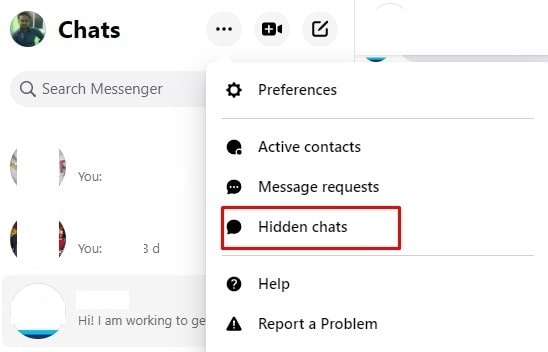
ഇപ്പോൾ മറ്റൊരു സാഹചര്യത്തിൽ, എങ്കിൽ സന്ദേശങ്ങൾ സ്പാമിലാണുള്ളത്, ' സന്ദേശ അഭ്യർത്ഥനകൾ ' എന്നതിലേക്ക് പോയി സ്പാം അല്ലെങ്കിൽ ഫിൽട്ടർ ചെയ്ത വിഭാഗത്തിൽ നിന്ന് ഇൻബോക്സിലേക്ക് പുനഃസ്ഥാപിക്കുന്നതിന് ചാറ്റ് സംഭാഷണത്തിന് മറുപടി നൽകുക.
2. സ്പാം അഭ്യർത്ഥനകളിൽ നിന്ന് വീണ്ടെടുക്കുക
രഹസ്യ ചാറ്റ് സംഭാഷണങ്ങൾ മെസഞ്ചറിൽ കണ്ടെത്താനാകും. നിങ്ങൾക്ക് ഉണ്ടെങ്കിൽ മാത്രംനിങ്ങളുടെ ഇൻബോക്സിൽ നിന്ന് സ്പാമിലേക്കുള്ള ചാറ്റ് നീക്കം ചെയ്തതിന് ശേഷം മെസഞ്ചർ ഇൻബോക്സിലേക്ക് തിരികെ വരാൻ ഈ ഘട്ടങ്ങൾ പാലിക്കുക:
🔴 പിന്തുടരേണ്ട ഘട്ടങ്ങൾ:
ഘട്ടം 1: ഒന്നാമതായി, Facebook മെസഞ്ചർ ആപ്പ് തുറന്ന് സന്ദേശമയയ്ക്കൽ വിഭാഗത്തിൽ എല്ലാ ഓൺലൈൻ സംഭാഷണങ്ങളും തിരയുക.
ഘട്ടം 2: തുടർന്ന് പേര് തിരയുക. നിങ്ങൾ രഹസ്യ സംഭാഷണം ആരംഭിച്ച അല്ലെങ്കിൽ ആരംഭിക്കാൻ ആഗ്രഹിക്കുന്ന ഒരു വ്യക്തിയുടെ.
ഘട്ടം 3: നിങ്ങൾ മുമ്പ് അവഗണിച്ച ചാറ്റ് എങ്കിൽ ' സന്ദേശ അഭ്യർത്ഥനകൾ<എന്നതിലേക്ക് പോകുക 2>' വിഭാഗവും ' സ്പാം ' വിഭാഗത്തിൽ നിന്നും നിങ്ങൾക്ക് ചാറ്റ് പുനഃസ്ഥാപിക്കാം.
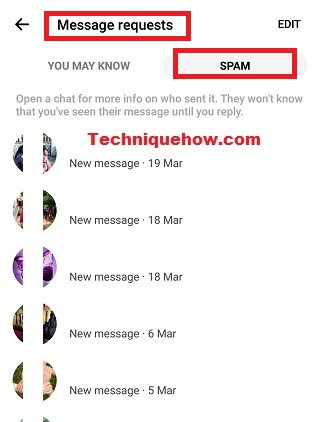
ഘട്ടം 4: എന്നിരുന്നാലും, തിരയൽ ബാറിൽ നിന്ന് നിങ്ങൾക്ക് വ്യക്തിയെ കണ്ടെത്താനാകും, തുടർന്ന് അവന്റെ/അവളുടെ പേരിൽ ടാപ്പുചെയ്യുന്നതിലൂടെ നിങ്ങൾക്ക് ചാറ്റ് തുറക്കാനാകും. ഏതെങ്കിലും സന്ദേശം ഉപയോഗിച്ച് ആ വ്യക്തിയുടെ ചാറ്റിന് മറുപടി നൽകുന്നത് അത് മെസഞ്ചർ ഇൻബോക്സിലേക്ക് തിരികെ നീക്കും.
ഘട്ടം 5: അങ്ങനെ ചെയ്യുന്നതിലൂടെ, നിങ്ങൾക്ക് ആ വ്യക്തിയുടെ ചാറ്റ്ബോക്സിൽ എത്തുകയും നിങ്ങളുടെ മുമ്പത്തെ സന്ദേശങ്ങൾ.
3. ടൂൾ ഉപയോഗിച്ച്: Bark
ഉപകരണത്തിൽ ചാരപ്പണി നടത്തി മെസഞ്ചറിലെ രഹസ്യ സംഭാഷണങ്ങൾ കാണുന്നതിന് നിങ്ങൾക്ക് ബാർക്ക് എന്ന ഓൺലൈൻ ടൂൾ ഉപയോഗിക്കാം. ഇത് പ്രാഥമികമായി രക്ഷിതാക്കൾക്ക് അവരുടെ കുട്ടിയുടെ ഉപകരണത്തിൽ ചാരപ്പണി ചെയ്യാൻ വേണ്ടി നിർമ്മിച്ചതാണ്, അതിലൂടെ അവർക്ക് മെസഞ്ചറിലെ അവന്റെ പ്രവർത്തനങ്ങളെക്കുറിച്ച് അറിയാനാകും. ഇതൊരു ചാരപ്പണി ആപ്പ് ആയതിനാൽ, നിങ്ങൾ ഇത് ടാർഗെറ്റിന്റെ ഉപകരണത്തിൽ ഫിസിക്കൽ ആയി ഇൻസ്റ്റാൾ ചെയ്യേണ്ടതുണ്ട്. 24*7 ഉപകരണത്തിൽ ചാരപ്പണി നടത്താൻ ഇൻസ്റ്റാളേഷന് ശേഷം രഹസ്യമായി പശ്ചാത്തലത്തിൽ ഈ ചാരവൃത്തി ആപ്പ് പ്രവർത്തിക്കുന്നു.
⭐️ ഫീച്ചറുകൾ:
◘ നിങ്ങൾക്ക് ലഭിക്കുംഇൻകമിംഗ്, ഔട്ട്ഗോയിംഗ് സന്ദേശങ്ങളെക്കുറിച്ചുള്ള അപ്ഡേറ്റുകൾ.
◘ ഇത് ദോഷകരവും ശ്രദ്ധ തിരിക്കുന്നതുമായ വെബ്സൈറ്റുകളിലേക്കുള്ള ആക്സസ് പരിമിതപ്പെടുത്തുന്നു.
◘ നിങ്ങൾക്ക് സ്ക്രീൻ സമയം വിദൂരമായി നിയന്ത്രിക്കാനാകും.
◘ ഇത് ഉപയോക്താവിന്റെ ലൊക്കേഷൻ മാറ്റങ്ങളുമായി നിങ്ങളെ അപ്ഡേറ്റ് ചെയ്തു.
◘ ഒരു പ്ലാൻ വാങ്ങിയ ശേഷം, പരിധിയില്ലാത്ത ഉപകരണങ്ങളിൽ ചാരപ്പണി നടത്തുന്നതിന് നിങ്ങൾക്കത് ഉപയോഗിക്കാം.
◘ ഉപയോക്താക്കളുടെ പ്രവർത്തനങ്ങളെയും സ്ഥിതിവിവരക്കണക്കിനെയും കുറിച്ചുള്ള റിപ്പോർട്ടുകളും ഇത് നിങ്ങൾക്ക് നൽകുന്നു. .
🔴 ഉപയോഗിക്കുന്നതിനുള്ള ഘട്ടങ്ങൾ:
ഘട്ടം 1: ബാർക്സിന്റെ ഔദ്യോഗിക വെബ്സൈറ്റിലേക്ക് പോകുക: //www.bark.us/.
ഘട്ടം 2: സൗജന്യ ട്രയൽ ആരംഭിക്കുക ബട്ടണിൽ ക്ലിക്കുചെയ്ത് നിങ്ങളുടെ അക്കൗണ്ട് സൃഷ്ടിക്കുക.
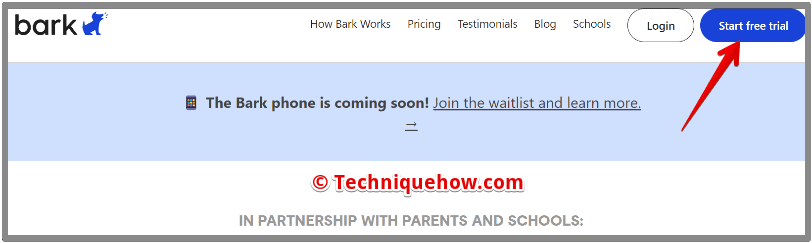
ഘട്ടം 3: ലഭ്യമായ ഒരു പ്ലാൻ വാങ്ങുക.
ഘട്ടം 4: അടുത്തതായി, ടാർഗെറ്റിന്റെ ഉപകരണത്തിൽ ബാർക്ക് കമ്പാനിയൻ ആപ്പ് ഇൻസ്റ്റാൾ ചെയ്യുക.
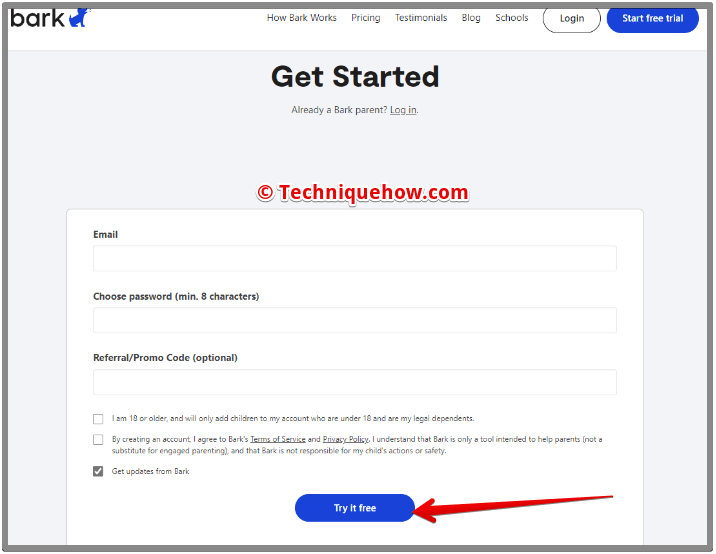
ഘട്ടം 5: നിങ്ങളുടെ കണക്റ്റ് ചെയ്യാൻ ഇത് സജ്ജീകരിക്കുക അക്കൗണ്ട്, നിങ്ങളുടെ ആവശ്യത്തിനനുസരിച്ച് ഫിൽട്ടർ സജ്ജീകരിക്കുക.
ഘട്ടം 5: നിങ്ങളുടെ ബാർക്ക് അക്കൗണ്ടിലെ മെസഞ്ചർ ആപ്പിലെ രഹസ്യ സംഭാഷണം വിദൂരമായി നിങ്ങൾക്ക് നിരീക്ഷിക്കാനാകും.
മെസഞ്ചർ രഹസ്യ സംഭാഷണ വ്യൂവർ:
VIEW കാത്തിരിക്കൂ, അത് പരിശോധിക്കുന്നു...മെസഞ്ചറിൽ ഒരു രഹസ്യ സംഭാഷണം എങ്ങനെ ആരംഭിക്കാം:
🔯 iPhone-ൽ:
മെസഞ്ചർ ആപ്പിൽ ഒരു രഹസ്യ സംഭാഷണം ആരംഭിക്കാൻ, നിങ്ങൾ ആദ്യം മെസഞ്ചർ ക്രമീകരണങ്ങളിൽ നിന്ന് നിങ്ങളുടെ iPhone-ലെ രഹസ്യ സംഭാഷണങ്ങൾക്ക് അടുത്തുള്ള സ്വിച്ച് പ്രവർത്തനക്ഷമമാക്കേണ്ടതുണ്ട്. ഈ ഓപ്ഷൻ സ്വയമേവ പ്രവർത്തനക്ഷമമാക്കിയിട്ടുണ്ടെങ്കിലും, നിങ്ങൾ ഇത് പ്രവർത്തനരഹിതമാക്കിയിട്ടില്ലെന്ന് ഉറപ്പാക്കാൻ നിങ്ങൾ ആദ്യം ഇത് പരിശോധിക്കേണ്ടതുണ്ട്. ഇത് പ്രവർത്തനക്ഷമമാക്കിയതിനുശേഷം മാത്രമേ നിങ്ങൾക്ക് ആരംഭിക്കാൻ കഴിയൂസംഭാഷണം.
🔴 പിന്തുടരേണ്ട ഘട്ടങ്ങൾ:
ഘട്ടം 1: മെസഞ്ചർ ആപ്പ് തുറക്കുക. നിങ്ങൾ അത് അപ്ഡേറ്റ് ചെയ്തുവെന്ന് ഉറപ്പാക്കുക.
ഘട്ടം 2: രഹസ്യ സംഭാഷണങ്ങളുടെ സ്വിച്ച് പ്രവർത്തനക്ഷമമാക്കിയിട്ടില്ലെങ്കിൽ, പ്രൊഫൈൽ ചിത്ര ഐക്കണിൽ ക്ലിക്ക് ചെയ്ത് പേജ് താഴേക്ക് സ്ക്രോൾ ചെയ്യുക.
ഘട്ടം 3: അപ്പോൾ നിങ്ങൾ രഹസ്യ സംഭാഷണങ്ങളിൽ ക്ലിക്കുചെയ്യേണ്ടതുണ്ട്.
ഘട്ടം 4: അടുത്ത പേജിൽ സ്വൈപ്പ് ചെയ്ത് രഹസ്യ സംഭാഷണങ്ങൾക്ക് അടുത്തുള്ള സ്വിച്ച് പ്രവർത്തനക്ഷമമാക്കുക വലത്തേക്ക്.
ഘട്ടം 5: ചാറ്റ് ലിസ്റ്റ് പേജിലേക്ക് തിരികെ വരിക, തുടർന്ന് മുകളിൽ വലത് കോണിലുള്ള പെൻസിൽ ഐക്കണിൽ ക്ലിക്ക് ചെയ്യുക.
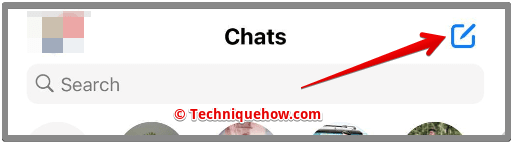
ഘട്ടം 6: പിന്നെ, സീക്രട്ട് ബട്ടണിൽ ക്ലിക്ക് ചെയ്ത് നിങ്ങൾക്ക് രഹസ്യ സന്ദേശം അയയ്ക്കേണ്ട പേര് തിരഞ്ഞെടുക്കുക.

ഘട്ടം 7: ഒരു രഹസ്യം ആരംഭിച്ചതിന് ശേഷം സംഭാഷണത്തിൽ, നിങ്ങൾക്ക് ഒരു പാഡ്ലോക്ക് ഐക്കൺ കാണാൻ കഴിയും.
ഘട്ടം 8: സന്ദേശങ്ങൾ അപ്രത്യക്ഷമാകുന്നതിന് ടൈമർ സജ്ജീകരിക്കുന്നതിന് ടൈപ്പ് ബോക്സിന് അടുത്തുള്ള ടൈമർ ബട്ടണിൽ ക്ലിക്കുചെയ്യുക.
🔯 Android-ൽ:
Android ഉപകരണങ്ങളിൽ നിന്ന്, നിങ്ങൾക്ക് Messenger-ലും ഒരു രഹസ്യ സംഭാഷണം ആരംഭിക്കാം. ഒരു രഹസ്യ സംഭാഷണത്തിൽ നിങ്ങൾ അയയ്ക്കുന്ന സന്ദേശം നിശ്ചിത സമയത്തിന് ശേഷം അപ്രത്യക്ഷമാകും. ഈ സന്ദേശങ്ങൾ അപ്രത്യക്ഷമായതിന് ശേഷം സാധാരണ ചാറ്റ് ലിസ്റ്റിൽ ദൃശ്യമാകില്ല.
🔴 പിന്തുടരേണ്ട ഘട്ടങ്ങൾ:
ഘട്ടം 1 : നിങ്ങളുടെ Android ഉപകരണത്തിൽ മെസഞ്ചർ ആപ്പ് തുറക്കുക.
ഘട്ടം 2: തുടർന്ന്, സ്ക്രീനിന്റെ മുകളിൽ വലതുവശത്തുള്ള പെൻസിൽ ഐക്കണിൽ ക്ലിക്കുചെയ്യുക.
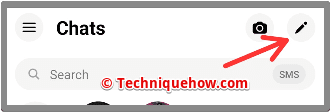
ഘട്ടം 3: ലോക്ക് വലതുവശത്തേക്ക് സ്ലൈഡ് ചെയ്യുക, തുടർന്ന് ടൈപ്പ് ചെയ്യുകതിരയൽ ബോക്സിൽ സ്വീകർത്താവിന്റെ പേര്.
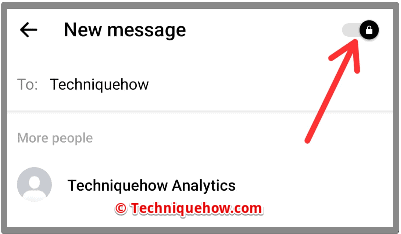
ഘട്ടം 4: സന്ദേശം ടൈപ്പ് ചെയ്ത് അയയ്ക്കുക. സ്വീകർത്താവിന് രഹസ്യ വാചകം ലഭിക്കും.
നിങ്ങൾ സജ്ജീകരിച്ച സമയത്തിനുള്ളിൽ മാത്രമേ അയാൾക്ക് സന്ദേശം കാണാൻ കഴിയൂ, സംഭാഷണം സ്വയം അപ്രത്യക്ഷമാകും.
🔯 നിങ്ങൾക്ക് മറ്റൊരു ഫോണിൽ നിന്ന് മെസഞ്ചറിൽ രഹസ്യ സംഭാഷണങ്ങൾ കാണാൻ കഴിയുമോ?
എല്ലാ ഉപകരണങ്ങളിലും രഹസ്യ സംഭാഷണം ലഭ്യമാണോ അല്ലയോ എന്ന് നിങ്ങൾക്ക് ചോദിക്കാം. അതെ ഇതാണ്. നിങ്ങൾക്ക് Facebook ഡെസ്ക്ടോപ്പിൽ ചാറ്റ് കാണാനാകുമെങ്കിലും, ഞാൻ ഇതിലേക്ക് ചേർത്തിട്ടുള്ള കുറച്ച് പോയിന്റുകളുണ്ട്:
◘ ഏത് ഉപകരണത്തിലും, രഹസ്യ സംഭാഷണങ്ങൾ എൻഡ്-ടു-എൻഡ് എൻക്രിപ്റ്റ് ചെയ്തിരിക്കുന്നു.
◘ യഥാർത്ഥ ചാറ്റിന് പകരം മറ്റൊരു ചാറ്റിലാണ് ചാറ്റ് സൃഷ്ടിക്കപ്പെട്ടിരിക്കുന്നത്.
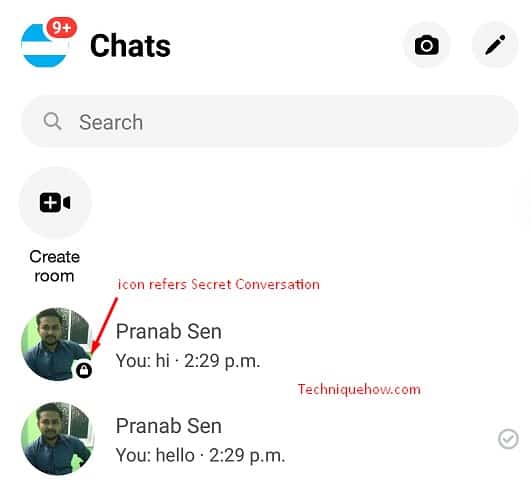
◘ നിങ്ങൾ ലോഗിൻ ചെയ്യുന്ന ഏത് ഉപകരണത്തിലും ചാറ്റ് രണ്ട് വ്യക്തികൾക്കും ആക്സസ് ചെയ്യാൻ കഴിയും.
ഇതും കാണുക: Google അവലോകന ഉപയോക്താവിനെ എങ്ങനെ കണ്ടെത്താംഇതാണെങ്കിൽ നീക്കം ചെയ്തതോ അവഗണിക്കപ്പെട്ടതോ ആർക്കൈവുചെയ്തതോ ആയ സന്ദേശങ്ങൾ Facebook-ൽ നിന്ന് ചാറ്റ് ഇല്ലാതാക്കിയില്ലെങ്കിൽ നിങ്ങൾക്ക് സന്ദേശങ്ങൾ പുനഃസ്ഥാപിക്കാം.
🔯 iPhone-ലെ മെസഞ്ചറിൽ രഹസ്യ സംഭാഷണങ്ങൾ എങ്ങനെ കണ്ടെത്താം:
iPhone ഉപയോക്താക്കൾക്ക്, ഇതിൽ നിന്ന് ഇരുവശത്തും, മെസഞ്ചർ ഇൻസ്റ്റാൾ ചെയ്തിട്ടുണ്ടെങ്കിൽ, എവിടെയായിരുന്നാലും നിങ്ങൾക്ക് ഒരു രഹസ്യ സംഭാഷണം ആരംഭിക്കാം. ഒന്നാമതായി, ആ വ്യക്തിക്ക് ആദ്യ സന്ദേശം അയയ്ക്കുന്നില്ലെങ്കിൽ, നിങ്ങളുടെ ഇൻബോക്സിൽ ചാറ്റ് ലഭ്യമാണെന്ന് ഉറപ്പാക്കുക. തുടർന്ന് നിങ്ങൾക്ക് വ്യക്തിയുമായി മറ്റൊരു ചാറ്റ് നടത്താം, അത് പൂർണ്ണമായും ഒരു രഹസ്യ സംഭാഷണമായിരിക്കും.
നിങ്ങൾക്ക് നിങ്ങളുടെ iPhone-ൽ Facebook-ലെ രഹസ്യ സംഭാഷണങ്ങൾ കാണണമെങ്കിൽ, അവ കണ്ടെത്തുന്നത് എളുപ്പമാണ്അപ്ലിക്കേഷൻ. ഈ ലളിതമായ ഘട്ടങ്ങൾ പാലിക്കുക, നിങ്ങൾക്ക് രഹസ്യ സന്ദേശങ്ങളിൽ എത്തിച്ചേരാനാകും:
🔴 പിന്തുടരേണ്ട ഘട്ടങ്ങൾ:
ഘട്ടം 1: ആദ്യം, നിങ്ങൾ iPhone-ൽ Facebook മെസഞ്ചർ ആപ്പ് തുറന്ന് ആപ്പിന്റെ സന്ദേശമയയ്ക്കൽ കേന്ദ്രത്തിലേക്ക് പോകേണ്ടതുണ്ട്.
ഘട്ടം 2: നിങ്ങൾ സന്ദേശമയയ്ക്കൽ ഏരിയ തുറന്ന് കഴിഞ്ഞാൽ , നിങ്ങൾ ബന്ധപ്പെടാൻ ആഗ്രഹിക്കുന്ന വ്യക്തിയുടെ പേര് തിരയുകയും ഒരു രഹസ്യ സംഭാഷണം നടത്തുകയും ചെയ്യുക. ആ വ്യക്തിയുമായുള്ള നിങ്ങളുടെ മുമ്പത്തെ ചാറ്റുകൾ കാണുക.
ഘട്ടം 3: ഒരു വ്യക്തിയുടെ പേര് കണ്ടെത്തി ഐക്കൺ തിരഞ്ഞെടുത്ത ശേഷം, ' രഹസ്യ സംഭാഷണത്തിലേക്ക് പോകുക ' എന്നതിൽ ടാപ്പുചെയ്യുക. .
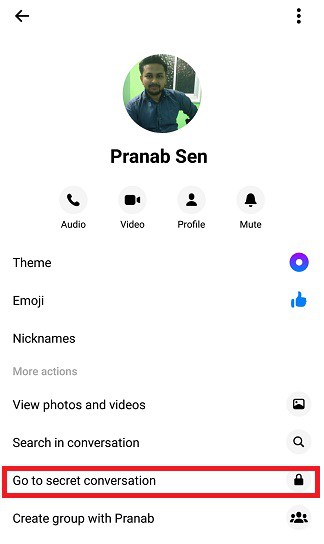
ഘട്ടം 4: രഹസ്യ സംഭാഷണത്തിന്റെ ചാറ്റ് കറുപ്പ് നിറത്തിലാണ് ചിത്രീകരിച്ചിരിക്കുന്നത്, നിങ്ങൾക്ക് സംഭാഷണങ്ങൾ കാണണമെങ്കിൽ രഹസ്യ സംഭാഷണങ്ങളുടെ ഐക്കൺ തുറക്കുക.
N.B. രഹസ്യ സംഭാഷണം ലോക്ക് ചെയ്ത് കറുപ്പ് നിറത്തിൽ ചിത്രീകരിച്ചിരിക്കുന്നു.
🔯 Facebook-ലെ രഹസ്യ സംഭാഷണങ്ങൾ എങ്ങനെ ഡീക്രിപ്റ്റ് ചെയ്യാം?
ആളുകൾ ബിസിനസ് സംബന്ധിയായ വിവരങ്ങൾ അയയ്ക്കുകയും ആ വിവരങ്ങൾ രഹസ്യമായി സൂക്ഷിക്കാൻ ആഗ്രഹിക്കുകയും ചെയ്യുന്നു, ആ ചാറ്റ് ഡീക്രിപ്റ്റ് ചെയ്യുന്നതിനായി, നിങ്ങൾ കുറച്ച് ഘട്ടങ്ങൾ പാലിക്കേണ്ടതുണ്ട്.
ഇതും കാണുക: ഗ്രബ്ബബ് പ്ലസ് അംഗത്വം എങ്ങനെ റദ്ദാക്കാംഈ രഹസ്യ വിവരങ്ങൾ കാണുന്നതിന് വിവരങ്ങൾക്ക് ഒരു ദോഷവും വരുത്താതെ Facebook, സന്ദേശങ്ങൾ പോലെയുള്ള ഏത് വിവരവും ഡീക്രിപ്റ്റ് ചെയ്യുന്നതിനുള്ള ഘട്ടങ്ങളിൽ ശ്രദ്ധ കേന്ദ്രീകരിക്കുക:
◘ നിങ്ങൾക്ക് ഒരു എൻക്രിപ്റ്റ് ചെയ്ത സന്ദേശം ലഭിക്കുമ്പോൾ, നിങ്ങൾ ആദ്യം അത് ഡീക്രിപ്റ്റ് ചെയ്യേണ്ടതുണ്ട്. സന്ദേശം പകർത്തി ടെക്സ്റ്റിലേക്ക് ഒട്ടിക്കുക.
◘ നിങ്ങൾ ഇത് ചെയ്തുകഴിഞ്ഞാൽ, നിങ്ങൾക്ക് ഒരു രഹസ്യ കീ നൽകുംഅയച്ചയാൾ. ആ കീയുടെ സഹായത്തോടെ നിങ്ങൾക്ക് സന്ദേശം ഡീക്രിപ്റ്റ് ചെയ്യാം. ശരിയായ വിവരങ്ങൾ ലഭിക്കുന്നതിന് കീ ഉപയോഗിച്ച് മുന്നോട്ട് പോകുക.
◘ സന്ദേശം ഒട്ടിച്ച് കീ നൽകുക, തുടർന്ന് ഡീക്രിപ്റ്റ് ഓപ്ഷനിൽ ടാപ്പ് ചെയ്യുക. അവസാനമായി, യഥാർത്ഥ സന്ദേശം വായിക്കുക.
നിങ്ങൾ ചെയ്യേണ്ടത് ഇത്രമാത്രം.
പതിവായി ചോദിക്കുന്ന ചോദ്യങ്ങൾ:
1. രഹസ്യം എങ്ങനെ ട്രാക്ക് ചെയ്യാം ഫേസ്ബുക്കിലെ സംഭാഷണമോ?
നിങ്ങളുടെ കുട്ടിയുടെ രഹസ്യ സംഭാഷണങ്ങൾ ട്രാക്ക് ചെയ്യുന്നതിന്, Facebook മെസഞ്ചർ മറ്റ് ഉപകരണങ്ങളിലേക്ക് ലോഗിൻ ചെയ്യുക അല്ലെങ്കിൽ ഒരു മൂന്നാം കക്ഷി ആപ്പിന്റെ സഹായത്തോടെ നിങ്ങൾക്ക് രണ്ട് തരത്തിൽ ചെയ്യാം.
ട്രാക്ക് ചെയ്യുന്നതിനായി രഹസ്യ സംഭാഷണം അല്ലെങ്കിൽ Facebook ആപ്പിൽ നിന്നുള്ള എല്ലാ Facebook ചാറ്റ് ഹെഡ് സംഭാഷണങ്ങളും:
◘ ആദ്യം, മെസഞ്ചർ ആപ്പിലേക്ക് പോയി ഉപകരണത്തിൽ ലോഗിൻ ചെയ്യുക (ഒരൊറ്റ ആപ്പിൽ സൈൻ ഇൻ ചെയ്യാൻ ഒന്നിലധികം അക്കൗണ്ടുകളെ Facebook അനുവദിക്കുന്നു) .
◘ രഹസ്യ സംഭാഷണമോ നിങ്ങൾ ട്രാക്ക് ചെയ്യാൻ ആഗ്രഹിക്കുന്ന ഏതെങ്കിലും ചാറ്റോ തിരഞ്ഞെടുക്കുക, എല്ലാ സന്ദേശങ്ങളും ആ വ്യക്തിക്ക് ഒരു അറിയിപ്പും കൂടാതെ തന്നെ നിങ്ങൾക്ക് ദൃശ്യമാകും.
ആ അക്കൗണ്ടിന്റെ ഉടമ ക്രമീകരിച്ചിട്ടുണ്ടെങ്കിൽ സന്ദേശം ഉള്ള സമയം അപ്പോൾ സന്ദേശം അപ്രത്യക്ഷമാകും. ഈ സാഹചര്യത്തെ ചെറുക്കുന്നതിന്, ടൂളുമായി ബന്ധിപ്പിച്ചിരിക്കുന്ന എല്ലാ സോഷ്യൽ മീഡിയ ചാറ്റുകളും യഥാർത്ഥത്തിൽ ട്രാക്ക് ചെയ്യാൻ കഴിയുന്ന iKeyMonitor പോലുള്ള ഒരു മൂന്നാം കക്ഷി ആപ്പ് നിങ്ങൾക്ക് ആവശ്യമാണ്.
2. ആരെങ്കിലും ഒരു ഉപകരണം നീക്കം ചെയ്താൽ എന്താണ് അർത്ഥമാക്കുന്നത് ഒരു രഹസ്യ സംഭാഷണം?
നിങ്ങൾ രഹസ്യ സംഭാഷണ ഫീച്ചർ ഉപയോഗിക്കുമ്പോൾ, നിങ്ങൾക്ക് ഒരു അറിയിപ്പ് നേരിടേണ്ടി വന്നേക്കാംരഹസ്യ സംഭാഷണത്തിൽ നിന്ന് ആരോ ഒരു ഉപകരണം നീക്കം ചെയ്തു. ഇത് ഒരു സ്ഥിരീകരണ അറിയിപ്പ് അല്ലാതെ മറ്റൊന്നുമല്ല, സംഭാഷണത്തിലെ മറ്റൊരാൾ ചാറ്റ് വിട്ടിരിക്കുകയോ അല്ലെങ്കിൽ ഒരു ഉപകരണം സൈൻ ഔട്ട് ചെയ്തിരിക്കുകയോ ചെയ്താൽ നിങ്ങൾക്ക് ഇത്തരത്തിലുള്ള അറിയിപ്പ് ലഭിക്കും.
ഈ സാഹചര്യത്തിൽ, അവർ ഇനി കാണില്ല സ്വകാര്യ ചാറ്റ് സന്ദേശങ്ങൾ, സുഹൃത്തുക്കളുമായി ഒരു സ്വകാര്യ ചാറ്റ് തുടരാൻ കഴിയില്ല, അവരുടെ അക്കൗണ്ട് വീണ്ടും സജീവമാക്കുന്നതിലൂടെ എല്ലാ സവിശേഷതകളും തിരികെ ലഭിക്കും.
3. രഹസ്യ സംഭാഷണ അറിയിപ്പ് പക്ഷേ സന്ദേശമില്ല:
ലഭിക്കാൻ മെസഞ്ചറിൽ നിന്നുള്ള ഒരു അറിയിപ്പ്, ആദ്യം, ക്രമീകരണങ്ങളിൽ നിന്ന് നിങ്ങളുടെ "അറിയിപ്പ്" ഓണാക്കുക. അതിനുശേഷം, ആരെങ്കിലും നിങ്ങൾക്ക് സന്ദേശം അയയ്ക്കുമ്പോഴെല്ലാം നിങ്ങളെ അറിയിക്കും. എന്നാൽ രഹസ്യ സംഭാഷണങ്ങളുടെ കാര്യത്തിൽ, ചില മാറ്റങ്ങളുണ്ട്.
നിങ്ങളുടെ സംഭാഷണങ്ങൾ മെസഞ്ചറിന്റെ രഹസ്യ സംഭാഷണത്തിലാണെങ്കിൽ, അവർ എന്തെങ്കിലും അയയ്ക്കുമ്പോൾ, നിങ്ങൾക്ക് ഒരു രഹസ്യ സംഭാഷണം ലഭിച്ചുവെന്ന് നിങ്ങളെ അറിയിക്കുന്ന ഒരു അറിയിപ്പ് നിങ്ങൾക്ക് ലഭിക്കും.
സാധാരണ മെസഞ്ചർ സന്ദേശങ്ങളിൽ നിന്ന് വ്യത്യസ്തമായി, അവർക്ക് അവരുടെ അറിയിപ്പ് പാനലിൽ സന്ദേശത്തിന്റെ ഉള്ളടക്കം കാണാൻ കഴിയില്ല. നിങ്ങളുടെ ഇൻബോക്സിൽ നിങ്ങൾ ഒന്നും കാണുന്നില്ലെങ്കിൽ, ഇത് ഇപ്പോൾ നിങ്ങളുടെ സന്ദേശം കണ്ട വ്യക്തിയുടെ കാരണമായിരിക്കാം, അതിനാൽ അറിയിപ്പ് നിങ്ങൾക്ക് വന്നു.
4. എനിക്ക് മെസഞ്ചറിൽ രഹസ്യ സംഭാഷണം പ്രവർത്തനക്ഷമമാക്കേണ്ടതുണ്ടോ?
മെസഞ്ചറിലെ രഹസ്യ സംഭാഷണ സ്വിച്ച് ആപ്പിൽ സ്വയമേവ പ്രവർത്തനക്ഷമമാക്കിയിരിക്കുന്നു. നിങ്ങൾ പെൻസിൽ ഐക്കണിൽ ക്ലിക്കുചെയ്ത് ലോക്ക് ബട്ടൺ ഓണാക്കേണ്ടതുണ്ട്. എ തിരഞ്ഞെടുക്കുക
